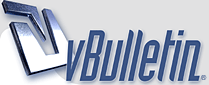
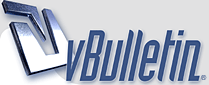 |
رد : دروس المبتدئين خطوة بخطوة فى برنامج الفوتوشوب - تعلم معنى الاحتراف دروس المبتدئين - الدرس التاسع صيـغ دمــج الليــرات بعضهـــــا مــع بعــــــــض http://www.new-style.ws/upload/uploa...e0cea7bf18.gif صيغ دمج الطبقات بالبدايه احب اقولكم ان الدرس هذا نظرا لخفته وصغره الا انه له اهميه عجيبه نظرا لتغيير الوان الدمج بصوره حلوه ومفيده وتعطيك اكثر من خيار لاضفاء الجمال على العمل ***المهمه *** 1- انشىء لير ( طبقه) مكونه من ارضيه بأي لون تريده ويفضل يكون متدرج علشان يوضح عندك الصيغ 2- انشىء لير ثاني (طبقه) واكتب فيه اي شي او الصق فيه اي صوره 3- جرب الصيغ الموجود مكانها في الطبقات بجوار تظليل واختر وجرب الصيغ الموجوده 4- مع اختيار كل صيغ سوف يظهر لك شكلها بعد التغيير سوف نورد كل صيغه ومدى التأثير في تغير الوانها **** شكل الليرات وطريقة وضعها ومكان الصيغ **** http://www.khalaad.net/tutorials/color001.gif هذه الصوره تبين شكل الليرات قبل اي تغيير في الصيغ (صيغة عادي) (normal) http://www.khalaad.net/tutorials/CO1002.gif ضبابي ... مع تخفيف اللير 80% Dissolve http://www.khalaad.net/tutorials/CO2003.gif ناتج ... Multiply http://www.khalaad.net/tutorials/CO3004.gif تراكب ... Screen http://www.khalaad.net/tutorials/CO4005.gif تغشية ... Overlay http://www.khalaad.net/tutorials/CO5006.gif ضوء خافت ... soft light http://www.khalaad.net/tutorials/CO6007.gif ضوء ساطع ... Hard Light http://www.khalaad.net/tutorials/CO7008.gif انقاص كثافة اللون ... Color Dodge http://www.khalaad.net/tutorials/CO8009.gif زيادة كثافة اللون ... Color Burn http://www.khalaad.net/tutorials/CO90010.gif تعتيم ... Darken http://www.khalaad.net/tutorials/CO10011.gif تفتيح ... Lighten http://www.khalaad.net/tutorials/CO11002.gif فرق ... Difference http://www.khalaad.net/tutorials/CO1203.gif استثناء ... Exclusion http://www.khalaad.net/tutorials/CO13004.gif صبغه ... Hue http://www.khalaad.net/tutorials/CO14005.gif اشباع ... Saturation http://www.khalaad.net/tutorials/CO15006.gif لون ... Color http://www.khalaad.net/tutorials/CO16007.gif أضاءه ... Luminosity http://www.khalaad.net/tutorials/CO17008.gif |
رد : دروس المبتدئين خطوة بخطوة فى برنامج الفوتوشوب - تعلم معنى الاحتراف دروس المبتدئين - الدرس العاشر http://www.new-style.ws/upload/uploa...e0cea7bf18.gif الطريقة المثالية للكتابة بالعربي في البرنامـج http://www.new-style.ws/upload/uploa...e0cea7bf18.gif الكتابه في فوتوشوب والكتابه باللغة العربية المهمة الاولى سوف نورد بالبدايةايه الاوات التي تستعمل بالكتابه في برنامج فوتوشوب http://www.khalaad.net/tutorials/text1.gif كما هو واضح في الصوره امامك وجود 4 ا ادوات وهي من اليسار الى اليمين 1- الكتابه العاديه بخط افقي 2- كتابة الحدود بخط افقي 3- الكتابه بخط رأسي 4- كتابة الحدود بخط رأسي طريقة الكتابه : 1- انقر على اداة الكتابه بخط افقي http://www.khalaad.net/tutorials/text2.gif 2- اشر على المكان المراد الكتابه فيه على اللوحه والنقر بالزر الايمن 3- سوف تظهر لك اطار الكتابه والتنسيق 1- اختيار نوع الخط (يمكن الكتابه بالعربي فقط بخطوط ويندوز الافتراضيه ) 2- اختيار اضافات الخط اما تحته خط او خط اسودزائف اي عريض او خط مائل زائف 3- اختيار حجم الخط واختيار المسافه بين السطور او المسافه بين الحروف 4- اختيار لون الخط 5- اختيار تنسيق الخط اما توسيط او كتابه من اليسار الى اليمين او العكس 6- اختيار اختيارات الكتابه اما ارقام عربيه او لمحه للكتابه تظهر في العمل مباشره او احرف مركبه 7- اختيار الصقل اما حاد او عادي او بدون او ناعم وافضلهم لدقة الكتابه اختيار امر ناعم 8- مكان كتابة النص ******* ملحوظه ******* اذا اردت تغيير اللون او الخط او الحجم او اي من الخيارات السابقه عليك بالاول تحديد الكتابه ثم تغيير خياراتك ولسهولة عرض الخطوط حدد الكتابه ثم حدد نوع الخطوط وذلك بالضغط على سهم الخطوط ثم الضغط عليه مرة اخرى ثم اختر نوع الخط بواسطة الاسهم في الكيبورد اعلى واسفل وفي الصوره التاليه سوف نبين خيارات الكتابه بعد كتابتها من اطار الطبقات بعد كتابة النص وادراجه في العمل اذهب الى اطار الطبقات سوف تجد حرف (T) موجودعلى نفس اللير (الطبقه ) اضغط عليه بالزر الايمن سوف تظهر لك الخيارات التاليه http://www.khalaad.net/tutorials/text3.gif 1- تحرير الكتابه : بعد كتابة النص وتريد الرجوع للنص اما لتغيير حجمه او تغيير نوع الخط او تغيير لون الخط 2- مشهدة الشفيفة: اي تحويل اللير ( الطبقه ) من طبقة نصيه الى لير صوره اي لايمكن تعديل الكتابه بعد ذلك الا بواسطة ادوات اخرى مثل التحويل الحر وتغيير لونها بالتحديد 3- افقي وعامودي : تغيير طريقة الكتابه من كتابه عموديه وكتابه افقيه 4- أضافات : اضافة التأثيرات على الكتابه كما سبق ذكره بالدرس الثامن طريقة الكتابة بالتحديد 1- اختر اداة الكتابة بالتحديد http://www.khalaad.net/tutorials/text4.gif2- اشر على المنطقة المراد الكتابه فيها بواسطة التحديد 3- اكتب ماتريد ثم موافق لادراج التحديد داخل العمل 4- سوف تظهر لك الكتابه بهذا الشكل المهمة الثانية الكتابة بالعربي بواسطة برنامج كوريل درو وتصديرها للفوتوشوب كلنا نعرف ان الاصدار الخامس والاصدار الخامس والنصف والسادس لايدعمون الكتابه بالعربيه بواسطة الخطوط التجاريه اي الخطوط غير خطوط الويندوز الافتراضيه في هذه المهمه سوف نورد كيفية الكتابة بواسطة برنامج الكوريل درو وتصديرها 1- افتح برنامج كوريل درو سواء الاصدار السادس او الثامن او التاسع http://www.khalaad.net/tutorials/text6.gif 2- اختر اداة الكتابة 3- اكتب ماتريده 4- اختر اداة السهم وحدد الكتابه (تحديدها بالضغط على الكتابه بواسطة الاداة) http://www.khalaad.net/tutorials/text8.gif 5- غير نوع الخط وحجم الخط كما هو موضح لك بالصوره التاليه 6- سوف تظهر لك الصوره بعد تغيير الخط كما في الصوره التاليه http://www.khalaad.net/tutorials/text9.gif 7- بعد ذلك اذهب الى امر File واختر منه Extract اي تصدير لكي نصدر الكاتبه الى فوتوشوب كما هو موضح امامك http://www.khalaad.net/tutorials/text10.gif 8- احفظ التصدير في اي مكان تريده واكتب اي اسم تريده للملف http://www.khalaad.net/tutorials/text11.gif اختر نوع امتداد الملف EPS او AI اما امتداد بوست سكربت او امتداد الستريتور لكي يتم قبول الملف من برنامج الفوتوشوب كما هو موضح امامك 9 - سوف نعمل على الملف بكلا الصيغتين لكي تكون الفائده اشمل ولك حرية الاختيار بين الصيغتين http://www.khalaad.net/tutorials/text12.gif الصيغة الاولى التي اخترناها هي صيغة EPS واختر الخيارات المدرجه امامك مع تغيير الدقة Resolution الى 300 في حالة الاعمال التي سوف تطبع او الدقة 72 للاستخدام في ملفات الانترنت ويفضل 300 dpi الصيغة الثانية صيغة AI واختر الخيارات كما هي مدرجه امامك ليتم تصدير ها للفوتوشوب اضغط موافق http://www.khalaad.net/tutorials/text13.gif 10- بعد تصدير الكتابه من برنامج الكوريل درو اذهب الى برنامج الفوتشوب واختر من ملف File امر وضع Place وبعدها اختر الملف الذي تم تصديره من الكوريل درو وقم بوضعه في العمل وسوف يظهر امامك بالشكل التالي فما عليك الا الضغط على ادخال (انتر) لكي يتم تثبيت الكتابه في لير (طبقه )مستقله وبعدها قم بتغيير الالوان وعمل التأثيرات عليها http://www.khalaad.net/tutorials/text14.gifانتهت الدروس واتمنى ان تستفيدو منها |
رد : دروس المبتدئين خطوة بخطوة فى برنامج الفوتوشوب - تعلم معنى الاحتراف شكرا لك يعطيك العافية أخي نور فعلا دروس مهمة لمن يرغب في تعلم الفوتوشوب والغوص في عالم التصميم الجميل أتمنى أ، يلقى أهتمام الاعضاء ويبداوا في الاستفاذة من وقتهم بتعلم اشياء مفيدة لو حسيت باهتمامهم أنا راح أعمل لهم دروس خاصة لمنتديات حريب بيحان بس لو أحس في تفاعل تحياتي ،، |
رد : دروس المبتدئين خطوة بخطوة فى برنامج الفوتوشوب - تعلم معنى الاحتراف رفع لاهمية الموضوع |
| جميع الأوقات GMT +3. الساعة الآن 04:28 PM. |
.
new notificatio by 9adq_ala7sas
HêĽм √ 3.1 BY: ! ωαнαм ! © 2010
.